Come rimuovere Movie stuff virus dirottatore
Suggerimenti completi per eliminare il dirottatore del browser Movie stuff
Movie stuff è un’applicazione dirottatore del browser progettata per promuovere un motore di ricerca falso chiamato search.movieapp.net. Funziona modificando le impostazioni dei browser Web per promuovere il falso motore di ricerca. Inoltre, ha una pericolosa funzione di tracciamento dei dati che utilizza per spiare l’attività di navigazione degli utenti. A causa delle tecniche oscure utilizzate per la distribuzione, l’app viene anche chiamata applicazione potenzialmente indesiderata.
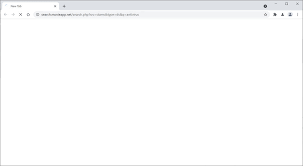
Come altri browser hijacker, Movie stuff ha promosso il suddetto URL assegnando il suo indirizzo URL alla home page del browser, alla nuova scheda e alle opzioni del motore di ricerca. Queste modifiche potrebbero sembrare minori. Tuttavia, influenzano in modo significativo l’esperienza di navigazione web. Le vittime sono costrette a visitare sempre l’URL promosso quando aprono la scheda di navigazione e inseriscono eventuali query nella barra di ricerca dell’URL. L’accesso alle impostazioni del browser è bloccato e quindi non è possibile tornare alle opzioni precedenti senza rimuoverlo.
Il problema principale con il reindirizzamento search.movieapp.net è che si tratta di un motore di ricerca falso che visualizza i risultati di ricerca generati dal motore di ricerca Yahoo legittimo. A volte, provoca una catena di reindirizzamento composta da my-search.com, trafficjunction.com e che si conclude con Bing. In entrambi i casi, i risultati della ricerca sono pieni di vari collegamenti a pagine sponsorizzate, affiliate e potenzialmente dannose e potrebbero essere la ragione di ulteriori sintomi di infezione da malware come Trojan o Ransomware. Alcune delle pagine promosse possono offrire varie truffe.
Inoltre, l’app Movie stuff può tracciare e raccogliere dati basati sulla navigazione. L’elenco dei dati raccolti include indirizzi IP, query di ricerca, pagine visualizzate, URL visitati, ISP, geolocalizzazione e così via. I dati raccolti possono essere monetizzati condividendoli con e/o venduti a terzi. Pertanto, la presenza dell’app indesiderata può causare gravi problemi di privacy, furto di identità e perdita di denaro. Per evitare tali problemi in futuro, rimuovere immediatamente Movie stuff e tutti i componenti correlati dai browser e dal sistema.
In che modo Movie stuff è entrato nel mio sistema?
Alcune PUA hanno le loro pagine promozionali/di download ufficiali. Gli annunci intrusivi possono essere utilizzati anche per distribuire PUA. Una volta cliccati, questi annunci eseguono determinati script per causare download/installazione furtivi. Le PUA possono anche essere distribuite in bundle con il software normale come offerte aggiuntive. Tali offerte possono essere facilmente rifiutate all’interno della sezione Personalizzata/Avanzata. Tuttavia, non tutti gli utenti lo fanno. Lasciano semplicemente queste impostazioni deselezionate e invariate e portano alla loro installazione involontaria.
Come impedire l’installazione di PUA?
Dovrebbero essere utilizzate solo fonti ufficiali e verificate. Canali di download dubbi come siti Web non ufficiali e freeware, reti p2p e altri downloader di terze parti, spesso offrono contenuti in bundle e/o pericolosi. Durante il download/installazione, si consiglia di leggere i termini, esplorare le possibili opzioni, utilizzare le impostazioni personalizzate/avanzate e rinunciare ad app, strumenti, funzioni e altre aggiunte supplementari. Anche gli annunci intrusivi non dovrebbero mai essere cliccati: questi annunci spesso aprono varie pagine discutibili e talvolta causano download / installazioni indesiderate.
Sbarazzati di Movie stuff
Sotto il post, viene fornito un manuale completo e una guida automatica per rimuovere Movie stuff. Scegli quello che ritieni migliore ed esegui il processo di rimozione il prima possibile in modo da evitare gravi conseguenze dovute all’infezione.
Offerta speciale
Movie stuff può essere una inquietante infezione del computer che può riguadagnare la sua presenza ancora e ancora mentre mantiene i suoi file nascosti sui computer. Per ottenere una rimozione senza problemi di questo malware, ti consigliamo di provare con un potente scanner antimalware Spyhunter per verificare se il programma può aiutarti a sbarazzarti di questo virus.
Assicurati di leggere l’EULA, i criteri di valutazione delle minacce e l’informativa sulla privacy di SpyHunter. Lo scanner gratuito di Spyhunter ha scaricato solo scansioni e rileva minacce attuali dai computer e può anche rimuoverle una volta, tuttavia è necessario wiat per le prossime 48 ore. Se intendi rimuovere immediatamente i rilevati rilevati, dovrai acquistare la versione della sua licenza che attiverà completamente il software.
Offerta speciale (per Macintosh)
Se sei un utente Mac e Movie stuff lo ha interessato, puoi scaricare lo scanner antimalware gratuito per Mac qui per verificare se il programma funziona per te.
Dettagli e guida dell’utente di Antimalware
Clicca qui per Windows
Clicca qui per Mac
Nota importante: questo malware ti chiede di abilitare le notifiche del browser web. Quindi, prima di iniziare il processo di rimozione manuale, eseguire questi passaggi.
Google Chrome (PC)
- Vai nell’angolo in alto a destra dello schermo e fai clic su tre punti per aprire il pulsante Menu
- Selezionare “Impostazioni”. Scorri il mouse verso il basso per scegliere l’opzione “Avanzate”
- Vai alla sezione “Privacy e sicurezza” scorrendo verso il basso, quindi seleziona “Impostazioni contenuti” e quindi l’opzione “Notifica”
- Trova ogni URL sospetto e fai clic su tre punti sul lato destro e scegli l’opzione “Blocca” o “Rimuovi”

Google Chrome (Android)
- Vai nell’angolo in alto a destra dello schermo e fai clic su tre punti per aprire il pulsante menu, quindi fai clic su “Impostazioni”
- Scorri ulteriormente verso il basso per fare clic su “Impostazioni sito”, quindi premi sull’opzione “Notifiche”
- Nella finestra appena aperta, scegli uno per uno ogni URL sospetto
- Nella sezione autorizzazioni, selezionare “notifica” e “Off” il pulsante di attivazione / disattivazione

Mozilla Firefox
- Nell’angolo destro dello schermo, noterai tre punti che è il pulsante “Menu”
- Seleziona “Opzioni” e scegli “Privacy e sicurezza” nella barra degli strumenti presente nella parte sinistra dello schermo
- Scorri lentamente verso il basso e vai alla sezione “Autorizzazione”, quindi seleziona l’opzione “Impostazioni” accanto a “Notifiche”
- Nella finestra appena aperta, selezionare tutti gli URL sospetti. Fai clic sul menu a discesa e seleziona “Blocca”

Internet Explorer
- Nella finestra di Internet Explorer, seleziona il pulsante a forma di ingranaggio presente nell’angolo destro
- Scegli “Opzioni Internet”
- Selezionare la scheda “Privacy” e quindi “Impostazioni” nella sezione “Blocco popup”
- Selezionare uno per uno tutti gli URL sospetti e fare clic sull’opzione “Rimuovi”

Microsoft Edge
- Aprire Microsoft Edge e fare clic sui tre punti nell’angolo destro dello schermo per aprire il menu
- Scorri verso il basso e seleziona “Impostazioni”
- Scorri ulteriormente verso il basso per scegliere “Visualizza impostazioni avanzate”
- Nell’opzione “Autorizzazione del sito Web”, fare clic sull’opzione “Gestisci”
- Fare clic su switch sotto ogni URL sospetto

Safari (Mac):
- Nell’angolo in alto a destra, fai clic su “Safari” e seleziona “Preferenze”
- Vai alla scheda “sito Web” e quindi seleziona la sezione “Notifica” nel riquadro a sinistra
- Cerca gli URL sospetti e scegli l’opzione “Nega” per ognuno di essi

Passaggi manuali per rimuovere Movie stuff:
Rimuovere gli elementi correlati di Movie stuff utilizzando il Pannello di controllo
Utenti di Windows 7
Fai clic su “Start” (il logo di Windows nell’angolo in basso a sinistra dello schermo del desktop), seleziona “Pannello di controllo”. Individua i “Programmi”, quindi fai clic su “Disinstalla programma”

Utenti di Windows XP
Fare clic su “Start”, quindi selezionare “Impostazioni” e quindi fare clic su “Pannello di controllo”. Cerca e fai clic sull’opzione “Aggiungi o rimuovi programma”

Utenti di Windows 10 e 8:
Vai nell’angolo in basso a sinistra dello schermo e fai clic con il tasto destro. Nel menu “Accesso rapido”, selezionare “Pannello di controllo”. Nella finestra appena aperta, seleziona “Programma e funzionalità”

Utenti Mac OSX
Fai clic sull’opzione “Finder”. Scegli “Applicazione” nella schermata appena aperta. Nella cartella “Applicazione”, trascina l’app su “Cestino”. Fare clic destro sull’icona Cestino e quindi fare clic su “Svuota cestino”.

Nella finestra di disinstallazione dei programmi, cercare le PUA. Scegli tutte le voci indesiderate e sospette e fai clic su “Disinstalla” o “Rimuovi”.

Dopo aver disinstallato tutto il programma potenzialmente indesiderato che causa problemi Movie stuff, scansiona il tuo computer con uno strumento anti-malware per eventuali PUP e PUA rimanenti o possibili infezioni da malware. Per scansionare il PC, utilizzare lo strumento anti-malware consigliato.
Offerta speciale
Movie stuff può essere una inquietante infezione del computer che può riguadagnare la sua presenza ancora e ancora mentre mantiene i suoi file nascosti sui computer. Per ottenere una rimozione senza problemi di questo malware, ti consigliamo di provare con un potente scanner antimalware Spyhunter per verificare se il programma può aiutarti a sbarazzarti di questo virus.
Assicurati di leggere l’EULA, i criteri di valutazione delle minacce e l’informativa sulla privacy di SpyHunter. Lo scanner gratuito di Spyhunter ha scaricato solo scansioni e rileva minacce attuali dai computer e può anche rimuoverle una volta, tuttavia è necessario wiat per le prossime 48 ore. Se intendi rimuovere immediatamente i rilevati rilevati, dovrai acquistare la versione della sua licenza che attiverà completamente il software.
Offerta speciale (per Macintosh)
Se sei un utente Mac e Movie stuff lo ha interessato, puoi scaricare lo scanner antimalware gratuito per Mac qui per verificare se il programma funziona per te.
Come rimuovere Adware (Movie stuff) dai browser Internet
Elimina componenti aggiuntivi ed estensioni malevoli da IE
Fai clic sull’icona a forma di ingranaggio nell’angolo in alto a destra di Internet Explorer. Seleziona “Gestisci componenti aggiuntivi”. Cerca eventuali plug-in o componenti aggiuntivi installati di recente e fai clic su “Rimuovi”.

Opzione aggiuntiva
Se i problemi con la rimozione di Movie stuff persistono, è possibile ripristinare le impostazioni predefinite di Internet Explorer.
Utenti di Windows XP: premere su “Start” e fare clic su “Esegui”. Nella finestra appena aperta, digitare “inetcpl.cpl” e fare clic sulla scheda “Avanzate” e quindi premere su “Ripristina”.

Utenti di Windows Vista e Windows 7: premere il logo di Windows, digitare inetcpl.cpl nella casella di ricerca di avvio e premere Invio. Nella finestra appena aperta, fai clic sulla “Scheda Avanzate” seguita dal pulsante “Ripristina”.

Per utenti di Windows 8: Apri IE e fai clic sull’icona “ingranaggio”. Scegli “Opzioni Internet”

Seleziona la scheda “Avanzate” nella finestra appena aperta

Premere sull’opzione “Ripristina”

Devi premere di nuovo il pulsante “Ripristina” per confermare che desideri veramente ripristinare IE

Rimuovere l’estensione dubbia e dannosa da Google Chrome
Vai al menu di Google Chrome premendo su tre punti verticali e seleziona “Altri strumenti” e poi “Estensioni”. Puoi cercare tutti i componenti aggiuntivi installati di recente e rimuoverli tutti.

Metodo opzionale
Se i problemi relativi a Movie stuff persistono o si verificano problemi durante la rimozione, si consiglia di ripristinare le impostazioni di navigazione di Google Chrome. Vai a tre punti punteggiati nell’angolo in alto a destra e scegli “Impostazioni”. Scorri verso il basso e fai clic su “Avanzate”.

In basso, nota l’opzione “Ripristina” e fai clic su di essa.

Nella successiva finestra aperta, confermare che si desidera ripristinare le impostazioni di Google Chrome facendo clic sul pulsante “Ripristina”.

Rimuovere Movie stuff i plugin (inclusi tutti gli altri plugin dubbi) da Firefox Mozilla
Apri il menu di Firefox e seleziona “Componenti aggiuntivi”. Fai clic su “Estensioni”. Seleziona tutti i plug-in del browser installati di recente.

Metodo opzionale
Se dovessi riscontrare problemi nella rimozione di Movie stuff, hai la possibilità di ripristinare le impostazioni di Mozilla Firefox.
Aprire il browser (Mozilla Firefox) e fare clic sul “menu”, quindi fare clic su “Guida”.

Scegli “Informazioni sulla risoluzione dei problemi”

Nella finestra pop-up appena aperta, fai clic sul pulsante “Aggiorna Firefox”

Il prossimo passo è confermare che vogliono davvero ripristinare le impostazioni predefinite di Mozilla Firefox facendo clic sul pulsante “Aggiorna Firefox”.
Rimuovi l’estensione dannosa da Safari
Apri Safari e vai al suo “Menu” e seleziona “Preferenze”.

Fare clic su “Estensione” e selezionare tutte le “Estensioni” installate di recente, quindi fare clic su “Disinstalla”.

Metodo opzionale
Apri il “Safari” e vai al menu. Nel menu a discesa, seleziona “Cancella cronologia e dati dei siti Web”.

Nella finestra appena aperta, selezionare “Tutta la cronologia” e quindi premere sull’opzione “Cancella cronologia”.

;
Apri Microsoft Edge e vai a tre icone di punti orizzontali nell’angolo in alto a destra del browser. Seleziona tutte le estensioni installate di recente e fai clic con il pulsante destro del mouse per “disinstallare”

Metodo opzionale
Apri il browser (Microsoft Edge) e seleziona “Impostazioni”

Il prossimo passo è fare clic sul pulsante “Scegli cosa cancellare”

Fare clic su “Mostra di più”, quindi selezionare tutto e quindi premere il pulsante “Cancella”.

Conclusione
Nella maggior parte dei casi, i PUP e gli adware entrano nel PC contrassegnato tramite download di freeware non sicuri. Si consiglia di scegliere il sito Web degli sviluppatori solo durante il download di qualsiasi tipo di applicazione gratuita. Scegli il processo di installazione personalizzato o avanzato in modo da poter tracciare i PUP aggiuntivi elencati per l’installazione insieme al programma principale.
Offerta speciale
Movie stuff può essere una inquietante infezione del computer che può riguadagnare la sua presenza ancora e ancora mentre mantiene i suoi file nascosti sui computer. Per ottenere una rimozione senza problemi di questo malware, ti consigliamo di provare con un potente scanner antimalware Spyhunter per verificare se il programma può aiutarti a sbarazzarti di questo virus.
Assicurati di leggere l’EULA, i criteri di valutazione delle minacce e l’informativa sulla privacy di SpyHunter. Lo scanner gratuito di Spyhunter ha scaricato solo scansioni e rileva minacce attuali dai computer e può anche rimuoverle una volta, tuttavia è necessario wiat per le prossime 48 ore. Se intendi rimuovere immediatamente i rilevati rilevati, dovrai acquistare la versione della sua licenza che attiverà completamente il software.
Offerta speciale (per Macintosh)
Se sei un utente Mac e Movie stuff lo ha interessato, puoi scaricare lo scanner antimalware gratuito per Mac qui per verificare se il programma funziona per te.



